| Nota | Consulte Importación de matrices RAID externas en controladoras de hardware Intel® RAID basadas en Ctrl+G para obtener información sobre las controladoras Intel® RAID basadas en Ctrl+G. |
¿Qué estoy viendo?
Las matrices que solían funcionar no se reconocen después de un corte de energía o después de reemplazar la tarjeta RAID . En consecuencia, durante POST, aparece un mensaje de configuración externa encontrada .
| Nota | Debido a este escenario, es posible que el Intel® RAID Controller pite. Consulte Cómo silenciar la alarma en Intel® RAID controladores. |
Cómo solucionarlo
En primer lugar, una configuración externa suele referirse a una configuración RAID que ya existe en un conjunto de unidades de reemplazo que se instala en un sistema informático. (Esta referencia proviene del Apéndice B de la Guía del usuario del Software RAID Intel® correspondiente). Sin embargo, también puede producirse una configuración externa cuando se reemplaza el Intel® RAID Controller. También podría suceder si las unidades físicas se mueven de un servidor a otro.
¿Hay algo que deba hacer antes de comenzar?
- Si acaba de reemplazar el Intel RAID Controller, actualice siempre el firmware de RAID antes de conectar las unidades e intentar importar la configuración de RAID.
- Si el controlador es nuevo, no conecte ninguna unidad hasta que haya actualizado el firmware RAID.
- Asegúrese siempre de que sus datos estén respaldados y seguros. Revise para obtener más detalles
Cuando aparezca el mensaje POST de las configuraciones externas que se encuentran en el adaptador , inicie el BIOS RAID pulsando F o CTRL+R cuando se le solicite. Siga cualquiera de los dos escenarios posibles.
¿Cómo sigo el Escenario #1?
Algunas unidades están marcadas como Frn-Ba (Foreign Bad). A continuación se muestra un ejemplo de cómo el BIOS RAID puede mostrarlo en el menú Administración de unidad física (PD):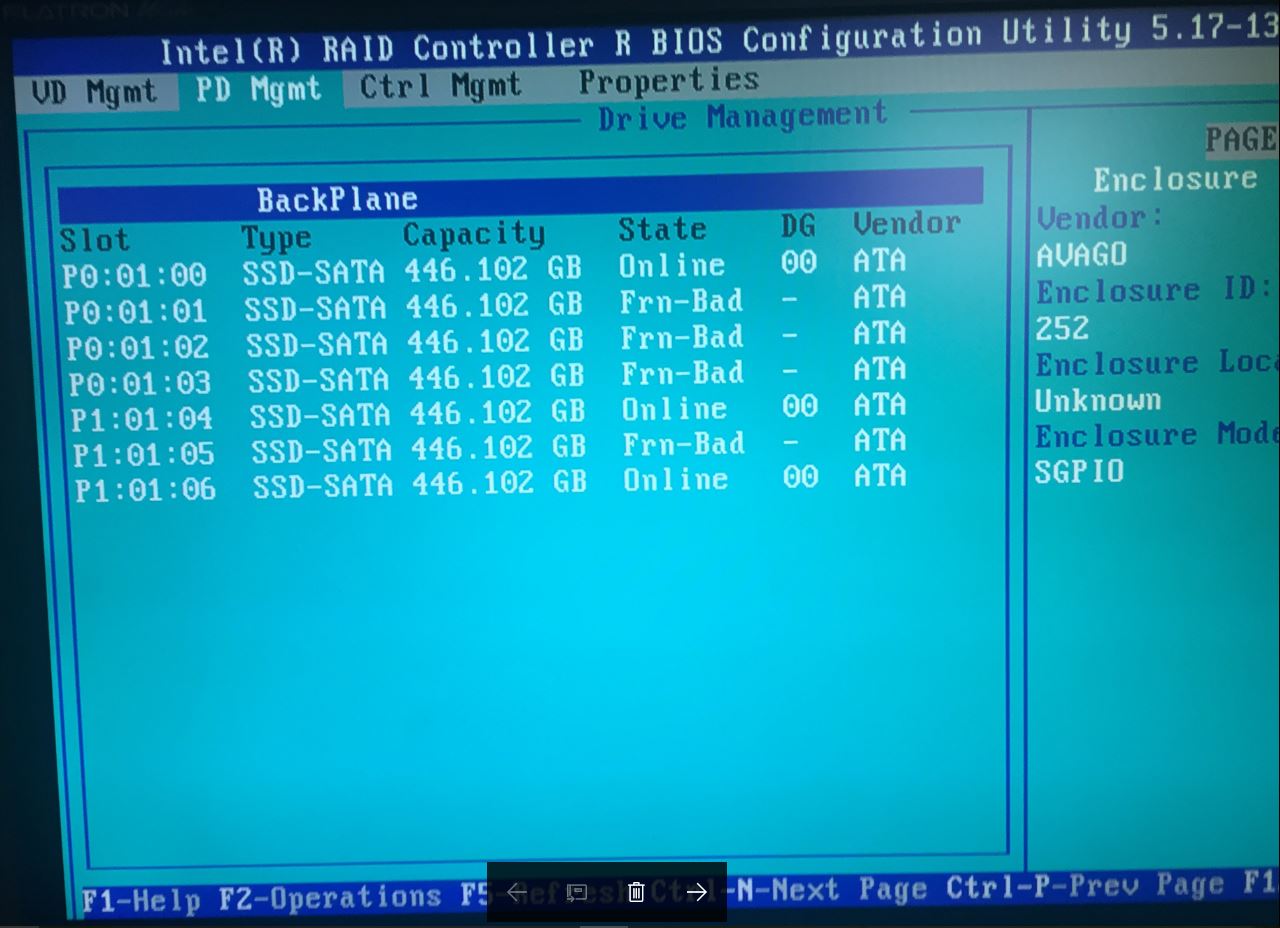
- Vaya a las propiedades de cada unidad marcada con Frn-Bad y seleccione Make unconfigured good, una a la vez, como se muestra a continuación:
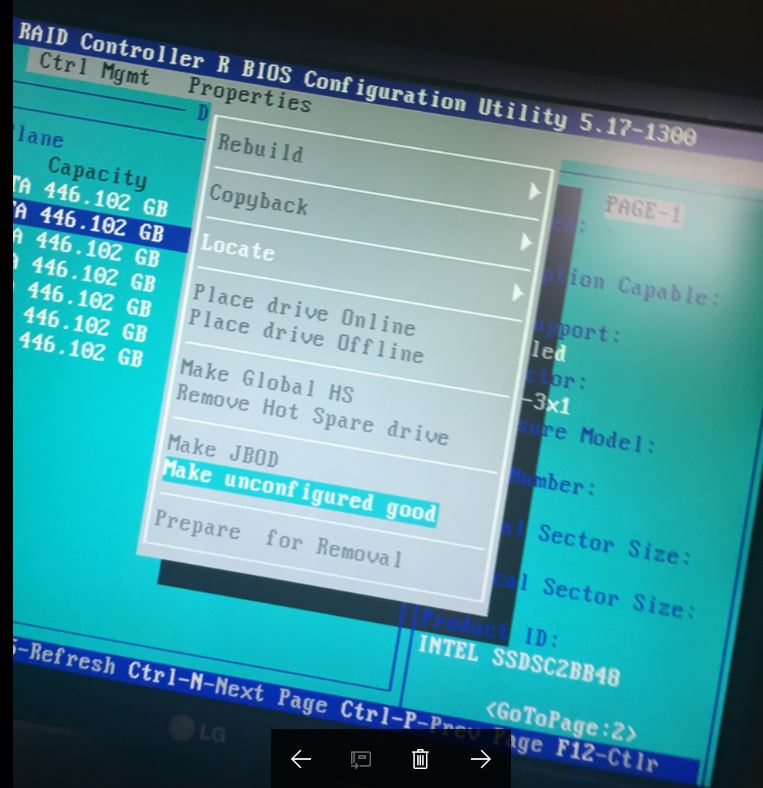
Hacer que las unidades no configuradas funcionen manualmente da como resultado que el estado de la unidad pase de Frn-bad a Foreign. - Salga del BIOS RAID Ctrl-R y deje que el sistema se reinicie. Se debe volver a detectar el volumen y el sistema operativo debe iniciarse de nuevo.
| Nota | Si el mensaje POST, la configuración externa sigue apareciendo. Presione F para importar la configuración externa y dejar que el sistema operativo se inicie. |
¿Cómo sigo el Escenario #2?
Revise la información relacionada con nuestra Guía del usuario de Software RAID Intel®
- Si el controlador no tiene una configuración válida, se le recibe con una pantalla RAID que muestra que no hay ninguna configuración. Sin embargo, hay un recordatorio en el lado derecho de que hay información de configuración externa disponible.
- Para acceder al menú Vista externa , presione CTRL+N cuatro veces para desplazarse por las pestañas de la parte superior.
- Observe en el ejemplo anterior que hay una unidad virtual (VD) en la configuración externa. Compruebe que todas las configuraciones o unidades virtuales estén presentes. Si no es así, utilice la pestaña Administración de PD para comprobar que todas las unidades físicas están presentes como se esperaba. Si faltan unidades, apague el sistema y vuelva a comprobar todos los cables y los asientos de la unidad.
- Para importar la configuración externa, utilice la flecha hacia arriba para seleccionar la Intel® RAID Controller.
- Ahora pulse F2 para realizar operaciones en el Intel® RAID Controller. Aparecerá un menú emergente para Foreign Config. Presione Intro para abrir el menú Configuración externa para tener las opciones de Importar o Borrar.
- Asegúrese de que Importar esté resaltado y pulse Intro.
- A continuación, se le preguntará si está seguro de que desea realizar este proceso.
- Resalte Sí y pulse Intro.
- El sistema debería volver al menú de administración de VD . Tenga en cuenta que sus VD esperados están en línea.
- Ahora puede salir de forma segura del BIOS RAID presionando ESC y, a continuación, reiniciar presionando CTRL+ALT+SUPR.
- Durante el arranque normal, después de la detección de la unidad, el sistema debe confirmar que 1 unidad virtual (VD) está instalada y en funcionamiento.








